Skriv ut klientavtal för en viss period
Vi har nu lanserat en ny funktion som gör att du kan skriva ut klientavtal för en viss period. Denna funktion ger dig all nödvändig information för försäkringsbolagen och du kan enkelt ladda ner eller skriva ut en PDF med den information du behöver. Med denna funktion kan du enkelt hålla koll på dina möten och vara väl förberedd hela tiden. Vi hoppas att detta kommer att gynna dig och göra ditt arbete enklare och mer effektivt.
Hur skriver jag ut mina klientavtal?
För att kunna skriva ut klientavtal klickar du på klienter högst upp i huvudmenyn:
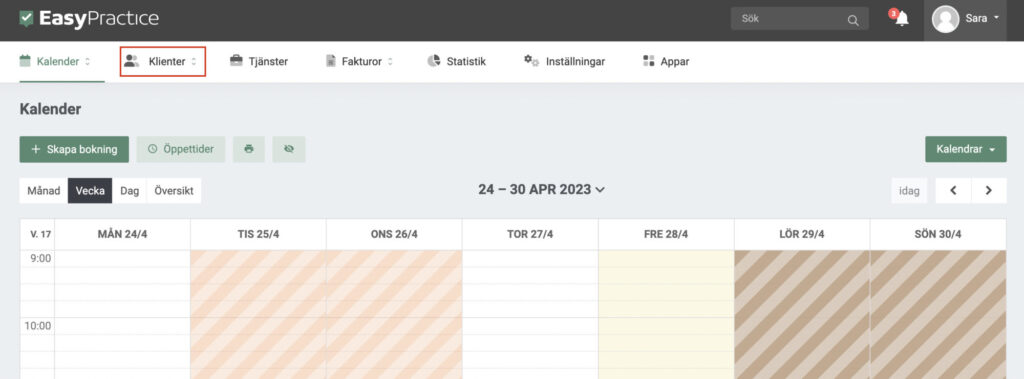
Du får då en överblick över alla klienter på din klinik. Det du kan göra nu är att klicka på en av dessa klienter, så att du kan välja några klientavtal som du vill skriva ut.
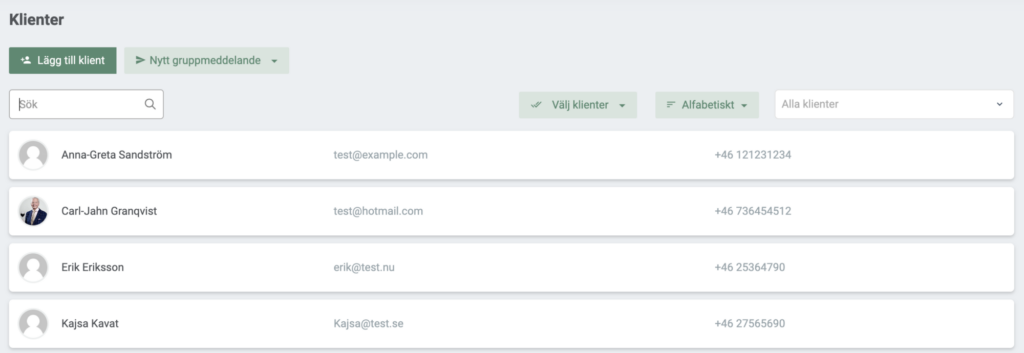
Du kan skriva ut både kommande möten och avslutade möten
Beroende på hur många appar och integrationer du har i ditt system hittar du alla dina avtal med den klient du valt under bokningar.
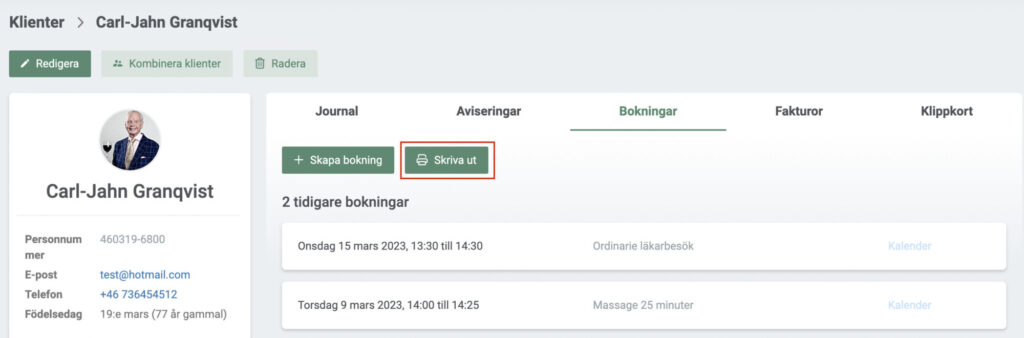
Du får nu en översikt över alla möten som har varit och klientens kommande möten. Kommande möten kommer att finnas överst och avslutade möten finns längst ner på sidan. Om det finns några inställda möten kommer detta att visas inom parentes som x inställda. Detta gör det lättare för dig att hålla koll.
För att skriva ut klientmöten, tryck på ”skriva ut”. Du får då en ruta där du kan välja mellan x datum till y datum. Här kan du välja om du vill ha tider från de senaste sju dagarna eller de senaste åren. Det kommer också att finnas ett alternativ där du kan välja endast betalda bokningar.
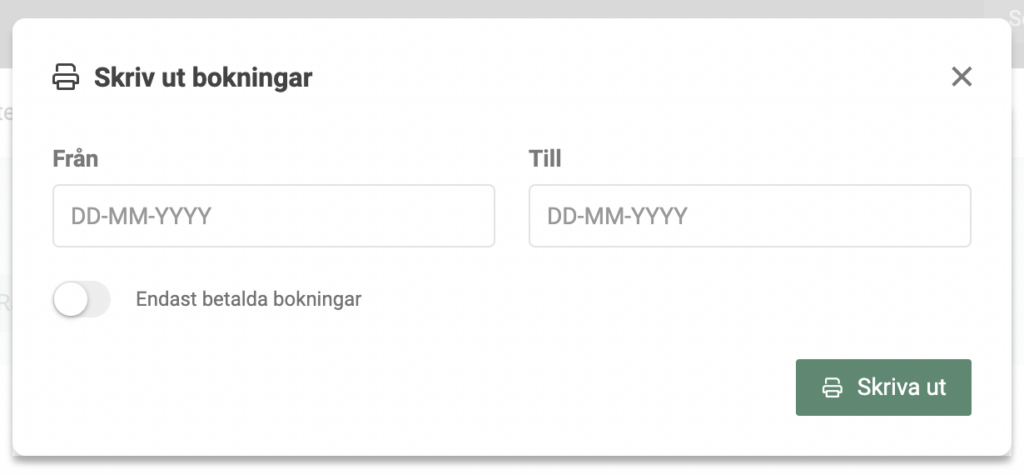
Välj för vilken period du vill skriva ut
När du har angett dina valda datum, tryck på ”skriva ut”. Kom ihåg att du behöver kryssa i rutan för betalda bokningar endast om du bara vill ha dessa bokningar.
Vad säger PDF-filen dig?
Efter att du har tryckt på ”skriva ut” kommer en PDF-fil att laddas ner som till din dator. Du kan sedan trycka på denna så öppnas en PDF-fil med en översikt över alla klientavtal som du valt.
- Mötesdatum: i denna kolumn kommer det att visas när det faktiska mötet var eller när mötet är schemalagt för.
- Betalningsmetod: i denna kolumn kommer det att visas vilken betalningsmetod klienten har valt, i mitt fall har klienten inte betalat för mötena ännu och därför står det ej betalt.
- Betalningsdatum: den här kolumnen visar när klient betalade. Om klienten till exempel betalade via EasyPay när bokningen gjordes, står det 2023-01-01.
- Betalningsbelopp: denna kolumn visar betalningsbeloppet, det vill säga hur mycket klienten har betalat för tjänsten du har skapat.
- Moms: den sista kolumnen längst till höger visar hur mycket moms som ingår i priset.
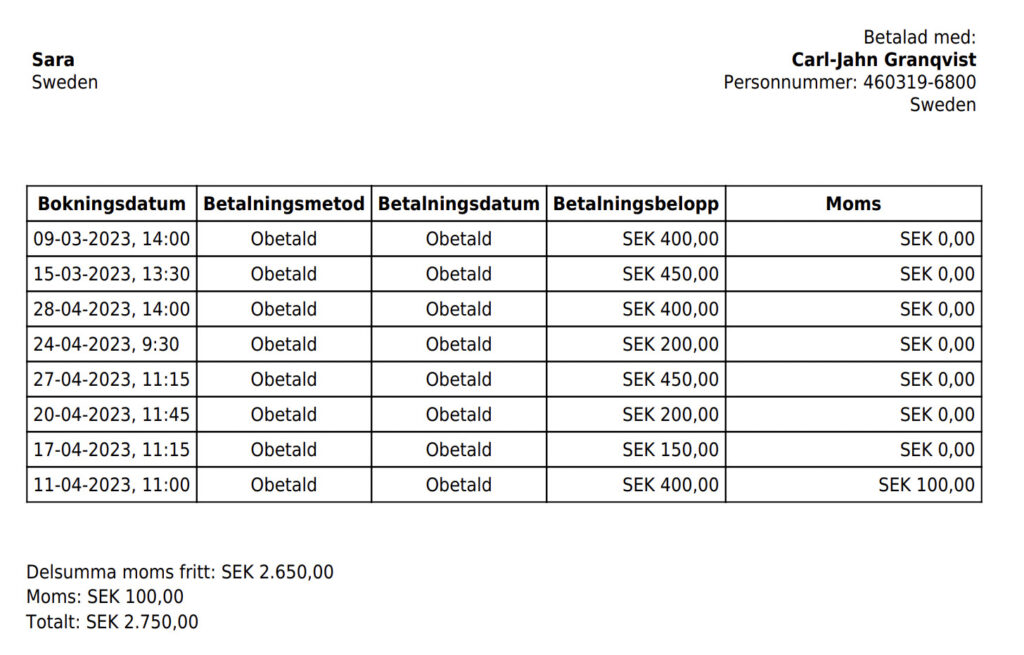
Jag hoppas att det här inlägget hjälpte dig lite om hur du skriver ut dina klientavtal. Det är en fantastisk funktion om man behöver större överblick över alla sina olika avtal. Kom ihåg att du kan välja hur många avtal du vill för varje klient!
Kontakta oss på vår support
Om du har några frågor om hur detta fungerar står vi redo att hjälpa dig på vår support: [email protected]. Du kan alltid kolla in vårt hjälpcenter om du behöver guider och förklaringar om hur allt i EasyPractice fungerar.